对考生文件夹中的“学生信息”表,“课程信息”表和“选课信息”表新建一个表单myf。在表单上有1页框,页框内有3个选项卡,标题分别为“学生”, “课程”和“选课”。表单运行时对应的3个页面上分别显示“学生信息”表, “课程信息”表和“选课信息”表。表单上还有1选项按钮组,共有3个待选项,标题分别为“学生”,“课程”,“选课”。当单击该选项按钮组选择某一选项时,页框将在对应页面上显示对应表,如单击“课程”选项时,页框将在课程页面上显示课程表。表单上有1个命令按钮,标题为“关闭”,单击此按钮,表单将退出。
题目
对考生文件夹中的“学生信息”表,“课程信息”表和“选课信息”表新建一个表单myf。
在表单上有1页框,页框内有3个选项卡,标题分别为“学生”, “课程”和“选课”。表单运行时对应的3个页面上分别显示“学生信息”表, “课程信息”表和“选课信息”表。
表单上还有1选项按钮组,共有3个待选项,标题分别为“学生”,“课程”,“选课”。当单击该选项按钮组选择某一选项时,页框将在对应页面上显示对应表,如单击“课程”选项时,页框将在课程页面上显示课程表。表单上有1个命令按钮,标题为“关闭”,单击此按钮,表单将退出。
相似考题
更多“对考生文件夹中的“学生信息”表,“课程信息”表和“选课信息”表新建一个表单myf。 在表单上有1页框,页 ”相关问题
-
第1题:
打开考试文件夹,完成以下操作:
①打开学生数据库SDB,设计一个名为sform的表单,表单文件名为SDISPLAY,表单的标题为“学生课程教师基本信息浏览”。表单上有一个包含三个选项卡的“页框”控件和一个“退出”按钮;为表单建立数据环境,添加STUDENT表,CLASS表和TEACH表。
②表单的高度为280,宽度450,表单显示时自动在窗口居中。
③三个选项卡的标签是“学生表”、“班级表”和“教师表”,每项以表格形式显示3个表的信息。
④单击“退出”按钮关闭表单。
正确答案:步骤1:单击工具栏上的[新建]按钮在弹出的[新建]对话框[文件类型]中选择“表单”单击[新建文件]按钮打开表单设计器。在[属性]窗口设置“Name”为“sform”“Caption”为“学生课程教师基本信息浏览”“Geight”为“280”“Width”为“450”“Autocenter”为“True”。 步骤2:右击表单选择“数据环境”在[添加表或视图]对话框中选择“STUDENT”单击[添加]按钮在对话框中选择“CLASS”后单击[添加]按钮再选择“TEACH”单击[添加]按钮。在[表单控件]窗口中单击“命令”按钮然后在表单中单击添加一个命令按钮。在[属性]窗口设置“Caption”为“退出”。再右击[退出]按钮选择“代码”在Click中写入事件: ThisForm.Release 步骤3:单击[表单控件]窗口中的[页框]按钮然后在表单中单击添加一个页框控件在[属性]窗口设置“PageCount”为“3”。右击页框选择“编辑”单击“Page1”在[属性]窗口中将“Caption”属性为“学生表”。利用同样的方法设置“Page2”和“Page3”页面。接着将数据环境中的3个表分别拖入对应的页面中。 步骤4:单击[保存]按钮重命名为SDISPLAY。
步骤1:单击工具栏上的[新建]按钮,在弹出的[新建]对话框[文件类型]中选择“表单”,单击[新建文件]按钮,打开表单设计器。在[属性]窗口设置“Name”为“sform”,“Caption”为“学生课程教师基本信息浏览”,“Geight”为“280”,“Width”为“450”,“Autocenter”为“True”。 步骤2:右击表单,选择“数据环境”,在[添加表或视图]对话框中选择“STUDENT”单击[添加]按钮,在对话框中选择“CLASS”后单击[添加]按钮,再选择“TEACH”,单击[添加]按钮。在[表单控件]窗口中单击“命令”按钮,然后在表单中单击,添加一个命令按钮。在[属性]窗口设置“Caption”为“退出”。再右击[退出]按钮,选择“代码”,在Click中写入事件: ThisForm.Release 步骤3:单击[表单控件]窗口中的[页框]按钮,然后在表单中单击,添加一个页框控件,在[属性]窗口设置“PageCount”为“3”。右击页框,选择“编辑”,单击“Page1”,在[属性]窗口中将“Caption”属性为“学生表”。利用同样的方法,设置“Page2”和“Page3”页面。接着,将数据环境中的3个表分别拖入对应的页面中。 步骤4:单击[保存]按钮,重命名为SDISPLAY。 -
第2题:
在考生文件夹下有“学生管理”数据库,其中包含表“宿舍信息”和“学生信息”。这两个表之间存在一对多的关系。对该数据库建立表单文件夹名为myf标题为“住宿管理”,完成如下要求:
①在表单中包含两个表格控件,第一个用于显示“宿舍信息”表中的记录,第二个表格用于显示与“宿舍信息”表中的当前记录对应的学生表中的记录。
②在表单中包含一个“关闭”命令按钮,单击该按钮时退出表单。
正确答案:在命令窗口中输入命令:CREATE FORM myf打开表单设计器窗口。 在表单的属性窗口中修改表单的Caption属性值为“住宿管理”从“表单控件”工具栏中单击表格控件添加2个表格到新建的表单中右击表单选择“数据环境”快捷菜单命令在数据环境中添加数据表“宿舍信息”和“学生信息”系统自动建立好两表的关联。返回表单设计器中右键单击表格Grid1在弹出的快捷菜单中选择“生成器”弹出表格生成器对话框在“1.表格项”中选择数据表“宿舍信息”将表中所有字段添加到选定字段中如图3-68所示。 以同样的方法设置第二个表格的生成器在“1.表格项”中选择数据表“学生信息”的所有字段然后再选择“4.关系”选项卡把“父表中的关键字段”设置为“宿舍信息.宿舍”把“子表中的相关索引”设置为“宿舍”如图3-69所示。
以同样的方法设置第二个表格的生成器在“1.表格项”中选择数据表“学生信息”的所有字段然后再选择“4.关系”选项卡把“父表中的关键字段”设置为“宿舍信息.宿舍”把“子表中的相关索引”设置为“宿舍”如图3-69所示。
 从“表单控件”工具栏中向表单添加1个命令按钮修改命令按钮的Caption属性值为“关闭”在“关闭”命令按钮的Click事件中输入:Thisform.Release。
运行表单保存表单设计到考生文件夹下。
从“表单控件”工具栏中向表单添加1个命令按钮修改命令按钮的Caption属性值为“关闭”在“关闭”命令按钮的Click事件中输入:Thisform.Release。
运行表单保存表单设计到考生文件夹下。
在命令窗口中输入命令:CREATE FORM. myf,打开表单设计器窗口。 在表单的属性窗口中修改表单的Caption属性值为“住宿管理”,从“表单控件”工具栏中单击表格控件,添加2个表格到新建的表单中,右击表单,选择“数据环境”快捷菜单命令,在数据环境中添加数据表“宿舍信息”和“学生信息”,系统自动建立好两表的关联。返回表单设计器中,右键单击表格Grid1,在弹出的快捷菜单中选择“生成器”,弹出表格生成器对话框,在“1.表格项”中选择数据表“宿舍信息”,将表中所有字段添加到选定字段中,如图3-68所示。 以同样的方法设置第二个表格的生成器,在“1.表格项”中选择数据表“学生信息”的所有字段,然后再选择“4.关系”选项卡,把“父表中的关键字段”设置为“宿舍信息.宿舍”,把“子表中的相关索引”设置为“宿舍”,如图3-69所示。
以同样的方法设置第二个表格的生成器,在“1.表格项”中选择数据表“学生信息”的所有字段,然后再选择“4.关系”选项卡,把“父表中的关键字段”设置为“宿舍信息.宿舍”,把“子表中的相关索引”设置为“宿舍”,如图3-69所示。
 从“表单控件”工具栏中,向表单添加1个命令按钮,修改命令按钮的Caption属性值为“关闭”,在“关闭”命令按钮的Click事件中输入:Thisform.Release。
运行表单,保存表单设计到考生文件夹下。 解析:本大题考查的主要是通过表格控件,实现父子表记录的联动显示,首先需要添加用于显示的数据表到表单的数据环境中,然后在两个表格的“生成器”对话中,进行相应的设置,实现表格中记录联动的功能。
从“表单控件”工具栏中,向表单添加1个命令按钮,修改命令按钮的Caption属性值为“关闭”,在“关闭”命令按钮的Click事件中输入:Thisform.Release。
运行表单,保存表单设计到考生文件夹下。 解析:本大题考查的主要是通过表格控件,实现父子表记录的联动显示,首先需要添加用于显示的数据表到表单的数据环境中,然后在两个表格的“生成器”对话中,进行相应的设置,实现表格中记录联动的功能。
-
第3题:
在考生文件夹下,打开数据库“school”,完成如下综合应用:
设计一个表单名为“bd3”的表单,表单的标题为“学生课程成绩基本信息浏览”。表单上有一个包含3个选项卡的“页框”控件和一个“关闭”按钮。其他功能要求如下:
(1)为表单建立数据环境,向数据环境依次添加“student”表、“score’’表和“course"表。
(2)要求表单的高度为“160”,宽度为“330”;
(3)3个选项卡的标签的名称分别为“学生表”、“课程表”和“成绩表”,每个选项卡分别以表格形式浏览“student”表、“course”表和“score”表的信息。选项卡位于表单的左边距为l2,顶边距为10,选项卡的高度为200,宽度为360。
(4)单击“关闭”按钮关闭表单。
正确答案:【考点指引】本大题主要考查表单的设计及页枢、表格和命令按钮等控件的使用,重点是表格的数据源设置。
【操作步骤】
①选择【文件】→【打开】命令,打开数据库“school”。
②选择【文件】→【新建】命令,选择“表单”,单击“新建文件”按钮打开表单设计器,在表单属性窗口中将Caption属性值修改为“学生课程成绩基本信息浏览”;单击表单控件工具栏上的“页框”控件图标.为表单添加一个页框Page–Frame1;单击表单控件工具栏上的“命令按钮”控件图标,为表单添加一个命令按钮Command1;单击表单控件工具栏上的“表格”控件图标,添加一个表格控件Grid1。
③选择页框PageFrame1,在页框属性窗口中修改“PageCount”属性值为“3”,修改“Left”属性值为“12”,“Top”属性值为“10”,“Height"属性值为“200”,“Width”属性值为“360”;选择页框PageFrame1,单击右键,在弹出的快捷菜单中选择“编辑”,单击“Page1”,在页框属性窗口中修改“Caption”属性值为“学生表”;单击“Page2”,在页框属性窗口中修改“Caption”属性值为“课程表”;单击“Page3”,在页框属性窗口中修改“Caption”属性值为“成绩表”。
④选择表格Grid1,在表格属性窗口中修改“Height”属性值为“160”,修改“width,,属性值为“330”。
⑤选择命令按钮,在按钮属性窗口中将命令按钮Command1的Caption属性值修改为“关闭”,如图32–1所示。双击“关闭”命令按钮,在Click事件中输入代码:ThisForm.Release,用来关闭表单。
⑥在表单设计器中,鼠标右键单击表单空白处,选择“数据环境”命令,打开表单的数据环境,选择数据库“school”,将表“student”、“score”和“course”添加到数据环境中。
⑦选择页框PageFrame1,在页框属性窗口中双击“ClickEvent”打开Click事件过程代码编辑窗口,输入以下代码:
ThisForm.Grid1.RecordSource=〝″
ThisForm.Grid1.RecordSourceType=0
DO CASE
CASE ThisForm.PageFrame1.Activepage=1
ThisForm.Grid1.RecordSource=〝student″
CASE ThisForm.PageFramel.Activepage=2
ThisForm.Gridl.RecordSource=〝course″
CASE ThisForm.PageFrame1.Activepage=3
ThisForm.Gridl.RecordSource=〝course″
ENDCASE
ThisForm.Grid1.Refresh
⑧选择【表单】→【执行表单】命令,系统首先要求保存该表单文件,在弹出的“另存为”对话框中输入表单文件名“bd3”,保存在考生文件夹下,然后运行表单。 -
第4题:
考生文件夹下有一个分数表,使用菜单设计器制作一个名为my的菜单,菜单只有一个菜单项“信息查看”。该菜单中有“查看学生信息”, “查看课程信息”和“关闭”3个子菜单: “查看学生信息”子菜单按“学号”排序查看成绩; “查看课程信息”子菜单按“课程号”排序查看成绩; “关闭”子菜单负责返回系统菜单。
(2)在考生文件夹下有一个数据库mydb,其中有数据库表“购买情况”,在考生文件夹下设计一个表单myf,该表单为“购买情况”表的窗口输入界面,表单上还有一个标题为“关闭”的按钮,单击该按钮,则退出表单。
正确答案:(1)在命令窗口中输入命令:CREATE MENU my系统弹出一个“新建”对话框在对话框中单击“菜单”按钮进入菜单设计器环境。输入主菜单名称“信息查看”在“结果”下拉框中选择子菜单接着单击“信息查看”菜单项同一行中的“创建”按钮进入下级菜单的设计界面此设计窗口与主窗口大致相同然后编写每个子菜单项的名称“查看学生信息”、“查看课程信息”和“关闭”在前两个子菜单的“结果”下拉框中选择“过程”选项“关闭”的“结果”下拉框中选择“命令”选项。如图3-17所示。 分别单击前两个菜单命令行中的“创建”按钮进入程序设计的编辑窗口在命令窗口中输入如下程序段:
*********“查看学生信”菜单命令的程序段********
SELECT * FROM分数ORDER BY学号
********************************************
******“查看课程信息”菜单命令的程序段******
SELECT * FROM分数 ORDER BY 课程
********************************************
在“退出”菜单项的命令文本框中编写程序代码:SET SYSMENU TO DEFAULT。选择菜单命令“菜单”—“生成”生成一个菜单文件my.mpr。
(2)在命令窗口输入命令:CREATE FORM myf打开表单设计器新建表单。
在表单设计器中鼠标右键单击空白表单选择“数据环境”快捷菜单命令打开表单的数据环境将数据表文件“购买情况”添加到数据环境中将数据环境中的“购买情况”拖放到表单中可看到在表单中出现一个表格控件此时实现了“购买情况”表的窗口式输入界面。最后在“表单控件”工具栏中选中命令按钮控件添加到表单中在“属性”面板中修改该命令按钮的Caption属性值为“关闭”双击该命令按钮在Click事件中输入代码:Thisform.Release。
保存表单设计在命令窗口输入命令:DO FORM myf表单运行结果如图3-18所示。
分别单击前两个菜单命令行中的“创建”按钮进入程序设计的编辑窗口在命令窗口中输入如下程序段:
*********“查看学生信”菜单命令的程序段********
SELECT * FROM分数ORDER BY学号
********************************************
******“查看课程信息”菜单命令的程序段******
SELECT * FROM分数 ORDER BY 课程
********************************************
在“退出”菜单项的命令文本框中编写程序代码:SET SYSMENU TO DEFAULT。选择菜单命令“菜单”—“生成”生成一个菜单文件my.mpr。
(2)在命令窗口输入命令:CREATE FORM myf打开表单设计器新建表单。
在表单设计器中鼠标右键单击空白表单选择“数据环境”快捷菜单命令打开表单的数据环境将数据表文件“购买情况”添加到数据环境中将数据环境中的“购买情况”拖放到表单中可看到在表单中出现一个表格控件此时实现了“购买情况”表的窗口式输入界面。最后在“表单控件”工具栏中选中命令按钮控件添加到表单中在“属性”面板中修改该命令按钮的Caption属性值为“关闭”双击该命令按钮在Click事件中输入代码:Thisform.Release。
保存表单设计在命令窗口输入命令:DO FORM myf表单运行结果如图3-18所示。
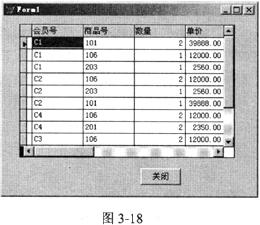
(1)在命令窗口中输入命令:CREATE MENU my,系统弹出一个“新建”对话框,在对话框中单击“菜单”按钮,进入菜单设计器环境。输入主菜单名称“信息查看”,在“结果”下拉框中选择子菜单,接着单击“信息查看”菜单项同一行中的“创建”按钮进入下级菜单的设计界面,此设计窗口与主窗口大致相同,然后编写每个子菜单项的名称“查看学生信息”、“查看课程信息”和“关闭”,在前两个子菜单的“结果”下拉框中选择“过程”选项,“关闭”的“结果”下拉框中选择“命令”选项。如图3-17所示。 分别单击前两个菜单命令行中的“创建”按钮,进入程序设计的编辑窗口,在命令窗口中输入如下程序段:
*********“查看学生信”菜单命令的程序段********
SELECT * FROM分数ORDER BY学号
********************************************
******“查看课程信息”菜单命令的程序段******
SELECT * FROM分数 ORDER BY 课程
********************************************
在“退出”菜单项的命令文本框中编写程序代码:SET SYSMENU TO DEFAULT。选择菜单命令“菜单”—“生成”,生成一个菜单文件my.mpr。
(2)在命令窗口输入命令:CREATE FORM. myf,打开表单设计器新建表单。
在表单设计器中,鼠标右键单击空白表单,选择“数据环境”快捷菜单命令,打开表单的数据环境,将数据表文件“购买情况”添加到数据环境中,将数据环境中的“购买情况”拖放到表单中,可看到在表单中出现一个表格控件,此时实现了“购买情况”表的窗口式输入界面。最后在“表单控件”工具栏中,选中命令按钮控件添加到表单中,在“属性”面板中修改该命令按钮的Caption属性值为“关闭”,双击该命令按钮,在Click事件中输入代码:Thisform.Release。
保存表单设计,在命令窗口输入命令:DO FORM. myf,表单运行结果如图3-18所示。
分别单击前两个菜单命令行中的“创建”按钮,进入程序设计的编辑窗口,在命令窗口中输入如下程序段:
*********“查看学生信”菜单命令的程序段********
SELECT * FROM分数ORDER BY学号
********************************************
******“查看课程信息”菜单命令的程序段******
SELECT * FROM分数 ORDER BY 课程
********************************************
在“退出”菜单项的命令文本框中编写程序代码:SET SYSMENU TO DEFAULT。选择菜单命令“菜单”—“生成”,生成一个菜单文件my.mpr。
(2)在命令窗口输入命令:CREATE FORM. myf,打开表单设计器新建表单。
在表单设计器中,鼠标右键单击空白表单,选择“数据环境”快捷菜单命令,打开表单的数据环境,将数据表文件“购买情况”添加到数据环境中,将数据环境中的“购买情况”拖放到表单中,可看到在表单中出现一个表格控件,此时实现了“购买情况”表的窗口式输入界面。最后在“表单控件”工具栏中,选中命令按钮控件添加到表单中,在“属性”面板中修改该命令按钮的Caption属性值为“关闭”,双击该命令按钮,在Click事件中输入代码:Thisform.Release。
保存表单设计,在命令窗口输入命令:DO FORM. myf,表单运行结果如图3-18所示。
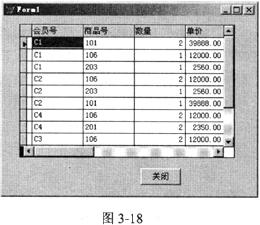 解析:本大题1小题主要考查的是菜单设计器的“结果”下拉框中各项的使用功能,例如要建立下级菜单,在“结果”下拉框中就必须选择“子菜单”,而要执行某条菜单命令,就应该选择“命令”或“过程”。2小题考查的是在表单中设定数据环境,通过表单的数据环境快速建立表单控件和数据之间的联系。
解析:本大题1小题主要考查的是菜单设计器的“结果”下拉框中各项的使用功能,例如要建立下级菜单,在“结果”下拉框中就必须选择“子菜单”,而要执行某条菜单命令,就应该选择“命令”或“过程”。2小题考查的是在表单中设定数据环境,通过表单的数据环境快速建立表单控件和数据之间的联系。
-
第5题:
在考生文件夹下,打开“学生管理”数据库,完成如下综合应用(所有控件的属性必须在表单设计器的属性窗口中设置):
设计一个名称为myf的表单,表单的标题为“学生住宿信息”。表单上设计1个包含3个选项卡的“页框”和1个“关闭”命令按钮。
要求如下:
①为表单建立数据环境,按顺序向数据环境添加“宿舍”表和“学生”表。
②按从左至右的顺序3个选项卡的标签(标题)的名称分别为“宿舍”、“学生”和“住宿信息”,每个选项卡上均有一个表格控件,分别显示对应表的内容,其中住宿信息选项卡显示如下信息:学生表里所有学生的信息,加上所住宿舍的电话(不包括年龄信息)。
③单击“关闭”按钮关闭表单。
正确答案:在命令窗口中输入命令:CREATE FORM myf打开表单设计器通过“表单控件”工具栏向表单添加1个页框控件和1个命令按钮。 选中表单在属性面板中修改Caption的属性值为“学生住宿信息”然后在属性面板顶端的下拉框中选择Command1修改该命令按钮控件的Caption属性值为“关闭”。 在常用工具栏中打开表单数据环境将数据表文件“宿舍”、“学生”添加到数据环境中。选定页框修改PageCount属性值为3增加一个页面右击页框控件选择“编辑”菜单命令可以看到页框四周出现蓝色边框表示处于编辑状态下选定页面(Page1)修改页面标题Caption属性值为“学生”添加一个表格控件设置表格控件Grid1的RecordSourceType属性值为“0-表”(用来指定显示表中的数据) RecordSource属性值为“学生”然后在页框编辑状态下以同样的方法设置第二个页面修改页面标题为“宿舍”表格的RecordSource属性值为“宿舍”在第三个页面中修改页面的标题为“住宿信息”双击其属性面板中的“Activate Event”在弹出的代码编辑输入窗口中输入如下代码如图3-48所示。 ******页框Page3(第三页)的Activate Event事件代码*************
SELECT 学生.学号学生.姓名学生.性别学生.系学生.宿舍电话;
FROM 学生宿舍;
DOTO CURSOR atemp
Thisform.Pageframe1.Page3.Grid1.RecordSourceType=1
Thisform.Pageframe1.Page3.Grid1.RecordSource="atemp"
***********************************************************
最后双击“关闭”按钮在Click事件中编写程序命令:Thisform.Release保存并运行表单。运行结果如图3-49所示。
******页框Page3(第三页)的Activate Event事件代码*************
SELECT 学生.学号学生.姓名学生.性别学生.系学生.宿舍电话;
FROM 学生宿舍;
DOTO CURSOR atemp
Thisform.Pageframe1.Page3.Grid1.RecordSourceType=1
Thisform.Pageframe1.Page3.Grid1.RecordSource="atemp"
***********************************************************
最后双击“关闭”按钮在Click事件中编写程序命令:Thisform.Release保存并运行表单。运行结果如图3-49所示。
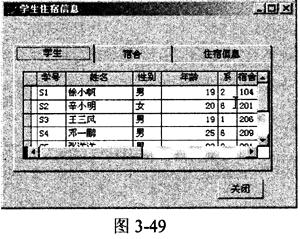
在命令窗口中输入命令:CREATE FORM. myf,打开表单设计器,通过“表单控件”工具栏向表单添加1个页框控件和1个命令按钮。 选中表单,在属性面板中修改Caption的属性值为“学生住宿信息”,然后在属性面板顶端的下拉框中选择Command1,修改该命令按钮控件的Caption属性值为“关闭”。 在常用工具栏中打开表单数据环境,将数据表文件“宿舍”、“学生”添加到数据环境中。选定页框,修改PageCount属性值为3,增加一个页面,右击页框控件,选择“编辑”菜单命令,可以看到页框四周出现蓝色边框,表示处于编辑状态下,选定页面(Page1),修改页面标题Caption属性值为“学生”,添加一个表格控件,设置表格控件Grid1的RecordSourceType属性值为“0-表”(用来指定显示表中的数据), RecordSource属性值为“学生”,然后在页框编辑状态下,以同样的方法设置第二个页面,修改页面标题为“宿舍”,表格的RecordSource属性值为“宿舍”,在第三个页面中,修改页面的标题为“住宿信息”,双击其属性面板中的“Activate Event”,在弹出的代码编辑输入窗口中输入如下代码,如图3-48所示。 ******页框Page3(第三页)的Activate Event事件代码*************
SELECT 学生.学号,学生.姓名,学生.性别,学生.系,学生.宿舍,电话;
FROM 学生,宿舍;
DOTO CURSOR atemp
Thisform.Pageframe1.Page3.Grid1.RecordSourceType=1
Thisform.Pageframe1.Page3.Grid1.RecordSource="atemp"
***********************************************************
最后双击“关闭”按钮,在Click事件中编写程序命令:Thisform.Release,保存并运行表单。运行结果如图3-49所示。
******页框Page3(第三页)的Activate Event事件代码*************
SELECT 学生.学号,学生.姓名,学生.性别,学生.系,学生.宿舍,电话;
FROM 学生,宿舍;
DOTO CURSOR atemp
Thisform.Pageframe1.Page3.Grid1.RecordSourceType=1
Thisform.Pageframe1.Page3.Grid1.RecordSource="atemp"
***********************************************************
最后双击“关闭”按钮,在Click事件中编写程序命令:Thisform.Release,保存并运行表单。运行结果如图3-49所示。
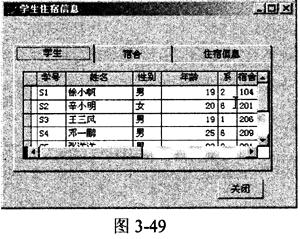 解析:本大题考查的主要是表单控件的设计,页框属于容器控件,通过PaSeCount属性值,可以指定页框中的页面数,一个页框中可以继续包含其他控件,对页框中单个页面进行编辑设计时,应使页框处于“编辑”状态下,才可以对页框中所包含的控件进行编辑,利用表格显示数据表中的内容,主要是通过 RecordSourceType和RecordSource两个属性来实现,需要注意的是在为表格选择数据表时,首先应该将该表添加到表单的数据环境中。
解析:本大题考查的主要是表单控件的设计,页框属于容器控件,通过PaSeCount属性值,可以指定页框中的页面数,一个页框中可以继续包含其他控件,对页框中单个页面进行编辑设计时,应使页框处于“编辑”状态下,才可以对页框中所包含的控件进行编辑,利用表格显示数据表中的内容,主要是通过 RecordSourceType和RecordSource两个属性来实现,需要注意的是在为表格选择数据表时,首先应该将该表添加到表单的数据环境中。

